word文档如何设置写保护?
1、首先,打开一个word文档,单击左上方的“文件”按钮,如图所示。

2、在文件栏中找到“信息”-“保护文档”-“限制编辑”选项,单击确认,如图所示。

3、接着,在文档右侧视窗中选择我们要限制的权限,如图所示,选择的是只能看不能改,即写保护。

4、也可以设定,限制一部分人的编辑权限,如图所示。

5、设置完成后,单击最下方的“是”按钮,在弹出对话框中输入开放写保护权限的密码,如图所示。

6、设置好以后,就可以看到文档进入写保护,而编辑栏都为灰色,无法选中。
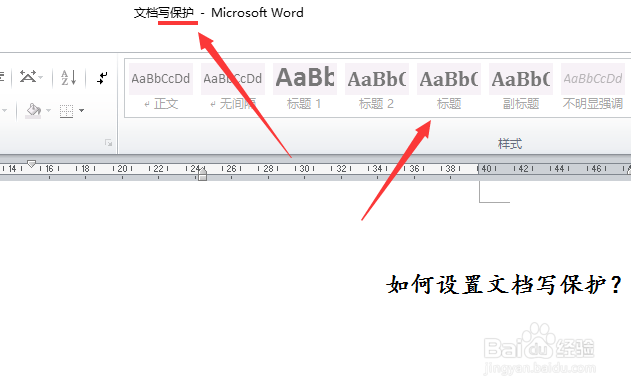
7、如果想要解开写保护,进行个人编辑的话,按照步骤1、2中方法,找到右侧视图,单击最下方的“停止保护”按钮,如图所示。

8、输入设置的权限密码,即可对文档进行编辑。

9、输入密码后,我们可以看到,虽然文档仍然处于写保护,但是我们却可以对文档进行编辑了。

声明:本网站引用、摘录或转载内容仅供网站访问者交流或参考,不代表本站立场,如存在版权或非法内容,请联系站长删除,联系邮箱:site.kefu@qq.com。
阅读量:196
阅读量:84
阅读量:107
阅读量:62
阅读量:110